Wenn Sie mit diesem bizarren Zeichensatz – %%AppleID%% – aufgefordert werden, Ihre Zahlungsinformationen zu aktualisieren oder einen Kauf im App Store über das iPhone oder iPad zu tätigen, sind Sie nicht allein. Wir haben mehrere Benutzer gesehen, die diesen Fehler gemeldet haben.
In erster Linie keine Panik. Ihre Apple-ID wurde nicht kompromittiert. Dieses Problem ist im letzten Monat oder so aufgetaucht. Die seltsame Apple-ID ‚%%AppleID%%‘ ist höchstwahrscheinlich das Ergebnis einiger Änderungen seitens Apple und wird über serverseitige Fehlerbehebungen im App Store behoben. Wir haben einige Tipps und Problemumgehungen bereitgestellt, die Ihnen bei der Behebung dieses Problems helfen sollen.
VERBUNDEN:
- App Store wird nicht geladen, zeigt einen leeren Bildschirm an. So beheben Sie das Problem
- App Store-Probleme nach dem Update auf macOS Mojave; Schauen Sie sich diese Tipps an
- So sortieren Sie App Store-Bewertungen auf Ihrem iPhone oder iPad
Inhalt
- Wann tritt dieser Apple-ID-Fehler auf?
-
Verwenden Sie diese Problemumgehungen, um den Apple ID-Fehler zu beheben.
- Versuchen Sie stattdessen, die Zahlungsinformationen über die Website von Apple zu aktualisieren.
- Kann FaceID mit dem %%AppleID%%-Problem nicht umgehen?
- Deaktivieren Sie Passcode vorübergehend auf dem iPhone oder iPad, um den Fehler zu beheben.
- Alle Einstellungen zurücksetzen scheint zu funktionieren.
-
Wichtige Tipps zum Aktualisieren der Apple ID-Zahlungsdetails.
- Hast du die Familienfreigabe eingerichtet?
- Zahlungsinformationen Nicht gültig oder abgelehnt.
- Zusammenhängende Posts:
Wann tritt dieser Apple-ID-Fehler auf?
Bei mehreren Benutzern, die eine Apple-Benachrichtigung zur Aktualisierung ihrer Zahlungsinformationen erhalten haben, ist dieses Problem kürzlich aufgetreten. Andere stoßen auf den Fehler, wenn sie versuchen, einen In-App-Kauf zu tätigen.
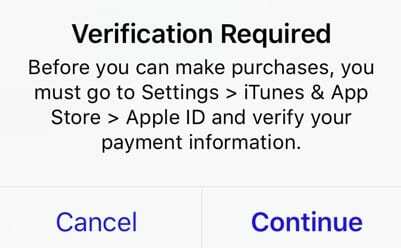
Das Tippen auf die Schaltfläche „Abbrechen“ oder „Weiter“ in der Fehlermeldung bringt nicht viel und führt Sie schließlich zurück zur Seite mit den Kontoeinstellungen. Sie haben im Grunde keine Möglichkeit, das Passwort einzugeben und fortzufahren.
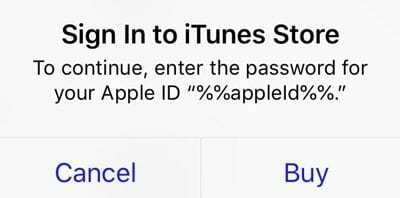
Verwenden Sie diese Problemumgehungen, um den Apple ID-Fehler zu beheben.
Versuchen Sie stattdessen, die Zahlungsinformationen über die Website von Apple zu aktualisieren.
Anstatt zu versuchen, Ihre Zahlungsinformationen über die App Store-Seite auf dem iPhone zu aktualisieren, öffnen Sie Safari und gehen Sie zur Website appleid.apple.com.
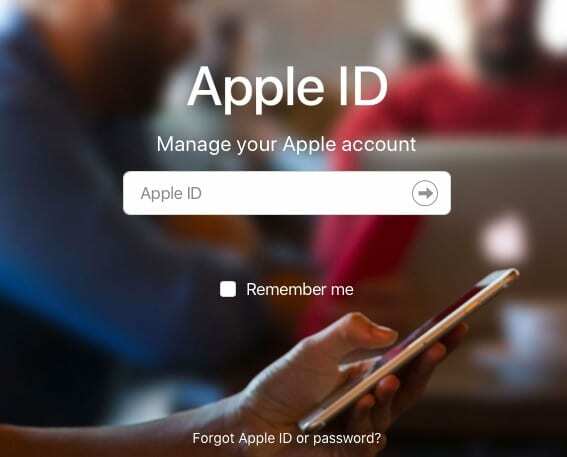
Sobald Sie sich mit Ihren Zugangsdaten anmelden und Ihre 2FA (Zwei-Faktor-Authentifizierung) verifizieren, sehen Sie die Details Ihres Apple ID.
Scrollen Sie nach unten zum Zahlungsabschnitt und klicken Sie auf "Bearbeiten" und aktualisieren Sie die erforderlichen Details. Möglicherweise sehen Sie eine Nachricht, weil Ihre Kreditkarte möglicherweise bald abläuft.
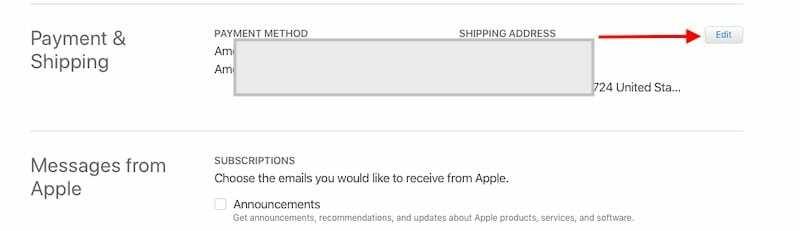
Kann FaceID mit dem %%AppleID%%-Problem nicht umgehen?
Benutzer, die Face ID auf ihrem iPhone haben und versuchen, einen In-App-Kauf zu tätigen, sehen den Apple ID-Fehler normalerweise direkt nach der Authentifizierung von Face ID und dem Häkchen. Der Vorgang führt Sie bis zum Bildschirm, auf dem Sie den CVV für Ihre Kreditkarte eingeben können.
Sobald Sie den CVV eingeben, wird die Fehlermeldung angezeigt und Sie kehren zur Seite mit den Kontoeinstellungen zurück.
Die schnelle Problemumgehung hier ist, lassen das Face ID-Prüfsystem ein paar Mal fehlschlagen bis Sie das Passwort manuell eingeben können.
Der gleiche Vorgang funktioniert auch, wenn Sie Touch ID verwenden. Versuchen Sie, es ein paar Mal absichtlich zu fehlschlagen, und sehen Sie, ob Sie aufgefordert werden, Ihr Passwort manuell einzugeben.
Nachdem die Benutzer das Passwort manuell eingeben konnten, konnten sie die Transaktion abschließen.
Deaktivieren Sie Passcode vorübergehend auf dem iPhone oder iPad, um den Fehler zu beheben.
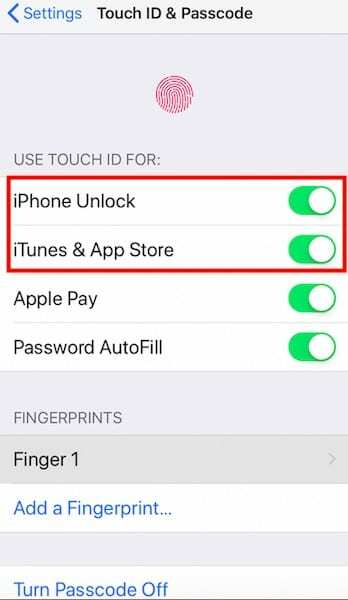
Eine andere Möglichkeit, dieses Problem zu umgehen, besteht darin, dass einige Benutzer die Passcode-/Entsperrfunktion vorübergehend aussetzen.
- Tippen Sie auf Einstellungen > Touch ID & Passcode
- Deaktivieren Sie die iPhone-Entsperrung/iPad-Entsperrung, wenn Sie ein iPad verwenden
- Deaktivieren Sie „Touch ID für „iTunes und App Store“ verwenden
- Tippen Sie auf Einstellungen und dann erneut auf Touch ID & Passcode.
- Jetzt müssen Sie Ihren Apple-ID-Passcode eingeben.
- Aktivieren Sie sowohl „iPhone Unlock“ als auch „iTunes App Store“.
- Geben Sie die Anmeldeinformationen ein.
- Gehen Sie zurück zum App Store, um Ihren In-App-Kauf abzuschließen.
- Möglicherweise wird die Fehlermeldung angezeigt, aber dieses Mal werden Sie aufgefordert, Ihr Passwort erneut einzugeben.
- Geben Sie Ihr Passwort ein und die Transaktion wird abgeschlossen.
Alle Einstellungen zurücksetzen scheint zu funktionieren.
Wenn dieses Problem auf Ihrem iPhone auftritt, können Sie am besten Alle Einstellungen zurücksetzen. Beachten Sie jedoch, dass die Option Alle Einstellungen zurücksetzen auf Ihrem iPhone keine Ihrer Daten (Musik, Fotos, Notizen usw.) löscht. Sie müssen wahrscheinlich einige Einstellungen wie die WLAN-Details neu einrichten und alle Bluetooth-Geräte reparieren, die Sie mit Ihrem iPhone verwenden, oder iPads.
Dadurch werden alle beschädigten Informationen von Ihrem Gerät gelöscht und Sie können dann erneut versuchen, die Zahlungsinformationen auf Ihrem iPhone zu aktualisieren. Viele Benutzer scheinen vorzuschlagen, dass das "Alle Einstellungen zurücksetzen" dieses seltsame Problem behebt.
- Einstellungen > Allgemein > Zurücksetzen > Alle Einstellungen zurücksetzen

Wichtige Tipps zum Aktualisieren der Apple ID-Zahlungsdetails.
Hast du die Familienfreigabe eingerichtet?
Wenn Sie die Familienfreigabe verwenden und die Kauffreigabe aktiviert ist, kann nur Ihr Familienorganisator Ihre Zahlungsinformationen aktualisieren. Als Teilnehmer des Familienplans können Sie die Zahlungsinformationen nicht aktualisieren. Dies gilt auch dann, wenn Sie versuchen, die Zahlungs- und Versandinformationen über Applied.apple.com zu aktualisieren.
Zahlungsinformationen Nicht gültig oder abgelehnt.
Dies ist ein weiteres Problem, mit dem einige Benutzer konfrontiert sind, wenn sie die Zahlungsinformationen aktualisieren, die mit ihrem. verknüpft sind Apple ID auf dem iPhone. Wenn dieser Fehler auftritt, sollten Sie sich vergewissern, dass Ihr Wohnsitzland die von Ihnen gewählte Zahlungsart zulässt. Weitere Informationen zu gültigen Zahlungsoptionen finden Sie auf der Website von Apple.
Spitze: Bitte prüfen länderspezifische Zahlung um sicherzustellen, dass Sie die richtigen Zahlungsmittel verwenden.
Überprüfen Sie, ob Ihr Rechnungsinformationen auf Ihrer Kreditkarte die du versuchst zu benutzen stimmt mit der deiner Apple-ID überein. Wenn die Rechnungsadresse abweicht, können Fehler auftreten.
Wir hoffen, dass Apple diesen nervigen Apple-ID-Fehler bald behebt und Sie Ihre Transaktion mit einer der oben genannten Methoden abschließen können. Bitte lassen Sie es uns in den Kommentaren unten wissen, wenn Sie auf diesen Fehler gestoßen sind.